Svarbu
Vertimas yra bendruomenės pastangos, prie kurių jūs galite prisijungti. Šis puslapis šiuo metu išverstas 100.00%.
10.3. Užrašo nustatymas
Užrašai yra tekstinė informacija, kurią galite rodyti prie vektorinių geoobjektų, tinklelio sluoksnių ar žemėlapių. Jie prideda detales, kurių jūs galbūt negalėjote perduoti simboliais. QGIS yra dviejų tipų su tekstu susiję elementai:
Teksto formatas: apibrėžia teksto išvaizdą, įskaitant šriftą, dydį, spalvas, šešėlį, foną, buferį, …
Juos galima naudoti braižant tekstą virš žemėlapio (išdėstymo/žemėlapio pavadinimas, dekoracijos, mastelio juosta, …), paprastai naudojant valdiklį šriftas.
Norėdami sukurti Teksto formato elementą:
Įjunkite kortelę Teksto formatas
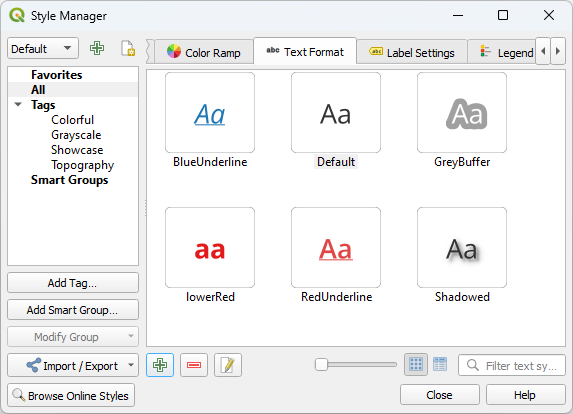
Fig. 10.25 Teksto formatai Stilių tvarkyklės dialoge
Spauskite mygtuką
 Pridėti elementą. Atveriamas dialogas Teksto formatas su konfigūracija. Kaip paprastai, šias savybes galima apibrėžti priklausomai nuo duomenų.
Pridėti elementą. Atveriamas dialogas Teksto formatas su konfigūracija. Kaip paprastai, šias savybes galima apibrėžti priklausomai nuo duomenų.
Užrašų nustatymai: papildo teksto formato nustatymus savybėmis, kurios susijusios su vieta ar sąveika su kitais tekstais ar geoobjektais (išnešimai, vieta, perdengimas, mastelio matomumas, slėpimas …).
Jie naudojami konfigūruojant išmanius vektorinių ir tinklelio sluoksnių užrašus naudojant kortelę
 Užrašai, esančią vektorinių ir tinklo Sluoksnio savybių dialoge, ar Sluoksnio stiliaus skydelį, ar naudojant mygtuką
Užrašai, esančią vektorinių ir tinklo Sluoksnio savybių dialoge, ar Sluoksnio stiliaus skydelį, ar naudojant mygtuką  Sluoksnio užrašų parinktys, esantį Užrašų įrankinėje.
Sluoksnio užrašų parinktys, esantį Užrašų įrankinėje.Norėdami sukurti Užrašų nustatymų elementą:
Įjunkite kortelę Užrašų nustatymai
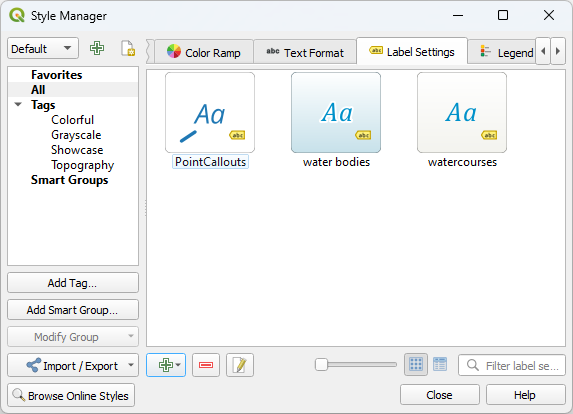
Fig. 10.26 Užrašų nustatymai stiliaus tvarkyklės dialoge
Spauskite mygtuką
 Pridėti elementą ir parinkite įrašą, atitinkantį geometrijos tipą geoobjektų, kurių užrašus norite konfigūruoti.
Pridėti elementą ir parinkite įrašą, atitinkantį geometrijos tipą geoobjektų, kurių užrašus norite konfigūruoti.
Atidaromas dialogas Užrašų nustatymai su šiomis savybėmis. Kaip įprasta, savybės gali būti priklausomos nuo duomenų.
10.3.1. Užrašo teksto formatavimas
Jei konfigūruojate Teksto formato ar Užrašo nustatymų elementą, jūs gausite šias parinktis:
Savybių kortelė |
Teksto formatas |
Užrašo nustatymai |
|---|---|---|
Tekstas |
||
Formatavimas |
||
Buferis |
||
Slėpimas |
||
Fonas |
||
Šešėlis |
||
Išnešimas |
||
Vieta |
||
Braižymas |
10.3.1.1. Teksto kortelė
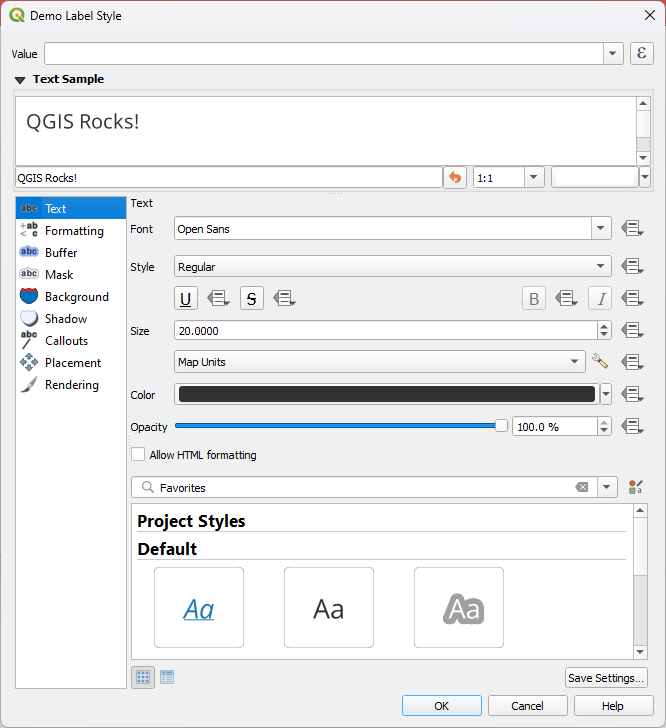
Fig. 10.27 Užrašų nustatymai - teksto kortelė
Kortelėje  Tekstas jūs galite nurodyti:
Tekstas jūs galite nurodyti:
Šriftą iš tų, kurie yra jūsų mašinoje
Stilių: kartu su bendrais šrifto stiliais, jūs galite nurodyti, ar tekstą reikia pabraukti ar perbraukti
Dydį bet kuriais palaikomais vienetais
Spalvą
Nepermatomumą
ir Leisti HTML formatavimą, kuris įgalina HTML žymų poaibio naudojimą ir CSS taisykles tinkinant užrašą.
Kortelės apačioje valdiklis rodo filtruojamą sąrašą suderinamų elementų, esančių jūsų stilių valdymo duomenų bazėje. Tai leidžia jums lengvai konfigūruoti dabartinį teksto formatą ar užrašo nustatymus pagal jau esamus, taipogi įrašyti naują elementą į stilių duomenų bazę: spauskite mygtuką Įrašyti formatą… ar Įrašyti nustatymus… ir pateikite pavadinimą ar žymą(as).
Pastaba
Konfigūruojant Užrašų nustatymų elementą, teksto formato elementai taipogi pasiekiami šiame valdiklyje. Parinkite vieną, kad greitai perrašytumėte esamo užrašo tekstines savybes. Analogišku būdu jūs čia galite sukurti/perrašyti ir teksto formatą.
Leisti HTML formatavimą
Įjungus Leisti HTML formatavimą, jums reikia lauke Reikšmė pateikti HTML kodą. Naudokite tarpus vietoje tabuliacijos bet kokiam atitraukimui. Išraiška nagrinėjama ir bet kokios palaikomos HTML žymos permuša atitinkamus užrašų savybių nustatymus. Kadangi neįmanoma detaliai išvardinti visų HTML žymų ir CSS savybių, kurias šiuo metu palaiko QGIS, mes kviečiame jus patyrinėti ir išbandyti jūsų užrašuose tas, kurias palaiko naudojama Qt biblioteka.
Palaikomų HTML žymų pavyzdžiai:
Teksto formatavimas, toks kaip pasvirimas ar riebinimas, pavyzdžiui:
<i>QGIS</i> <b>rocks!</b>
Paaukštinimas ar pažeminimas, kur tekstas bus vertikaliai paaukštintas ar pažemintas ir automatiškai jo dydis bus 2/3 tėvinio šrifto dydžio. Jūs taipogi galite nustatyti fiksuotą šrifto dydį paaukštinimui/pažeminimui įterpdami css taisykles, pavyzdžiui:
<sup style="font-size:33pt">my superscript text</sup>
Horizontalus teksto lygiavimas, naudojant arba HTML atributą
align="xxx", arba žymącenter. HTML5 suderinamumui geriau naudoti CSS savybętext-align.Dėmesio
Horizontalaus lygiavimo negalima naudoti išlenktuose užrašuose.
Teksto blogo struktūrizavimas naudojant antraštės žymas (tokias kaip
h1,h2, …) ar pastraipas (sup,div,br):<div class="myDiv"> <h2>QGIS always rocks!!</h2> <p align="center">Let's dive into details of its nice features.</p> </div>
Piešinių įterpimas: bet kokio formato piešinį, kurį gali perskaityti QGIS, galima įdėti į HTML užrašo turinį. Jis gali būtų teikiamas iš vietinių failų kelių, HTTP nuorodą ar base64 užkoduoto turinio, naudojant atributą
src="xxx". Piešinio dydį galima nurodyti atributaiswidth="##"irheight="##"vienetaispoints. Jei plotis ir aukštis nenurodyti, tai jie bus automatiškai paskaičiuoti pagal pradinį piešinio dydį. Piešiniai gali būti tik įstatyti į vietą, o ne pateikiami kaip plaukiojantys, ir negali būti naudojami išlenktuose užrašuose.<img src="qgis.png" width=40 height=60>
Palaikomų CSS savybių pavyzdžiai:
Šrifto savybės (
color,font-family,font-size,font-weight,font-style,word-spacing). Atkreipkite dėmesį, kadword-spacingvisada naudoja taškų vienetą.Teksto dekoracijos, tokios kaip pabraukimas, pabraukimas viršuje ir perbraukimas (
text-decoration)Teksto lygiavimas (
vertical-align,text-align). Horizontalaus lygiavimo negalima naudoti išlenktuose užrašuose.
CSS savybes galima nustatyti HTML žymose naudojant atributą style. HTML žyma span netaikoma jokiam teksto formatavimui ir idealiai tinka, jei tiesiog norite pritaikyti CSS stilių. CSS savybės pavadinimas ir jos reikšmė atskiriama dvitaškiu (:). Kelios CSS savybės atskiriamos kabliataškiu (;), pvz.:
<span style="text-decoration:underline;text-align:center;color:blue;word-spacing:20">I will be displayed as blue underlined and centered text with increased space between words</span>
Žemiau pateikiamas pavyzdys HTML paremtos išraiškos ir braižymo (tam pačiam užrašui taikomos skirtingos spalvos ir pabraukimas):
format(
'<span style="color:blue">%1</span> ( <span style="color:red"><u>%2 ft</u></span> )',
title( lower( "Name" ) ),
round($length)
)
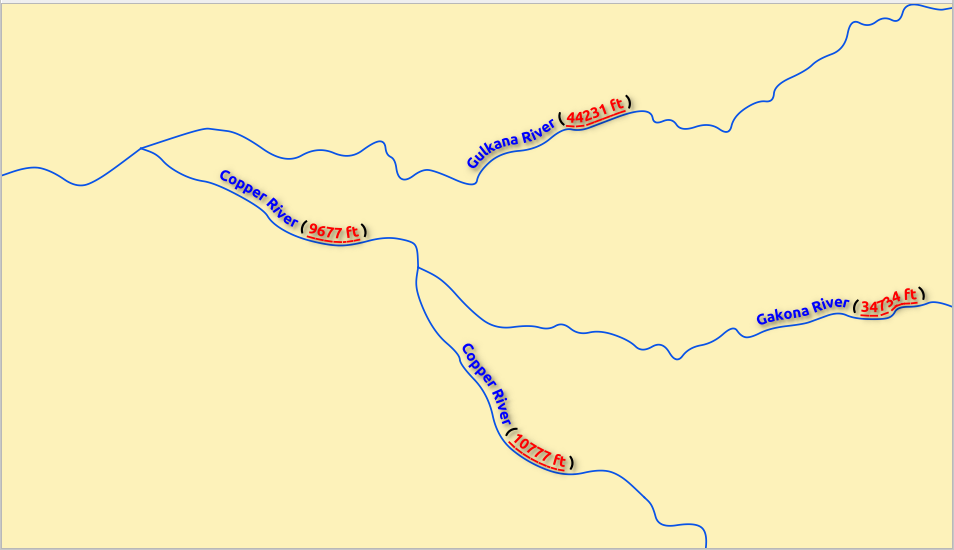
Fig. 10.28 Užrašai su įjungtu HTML formatavimu
10.3.1.2. Formatavimo kortelė
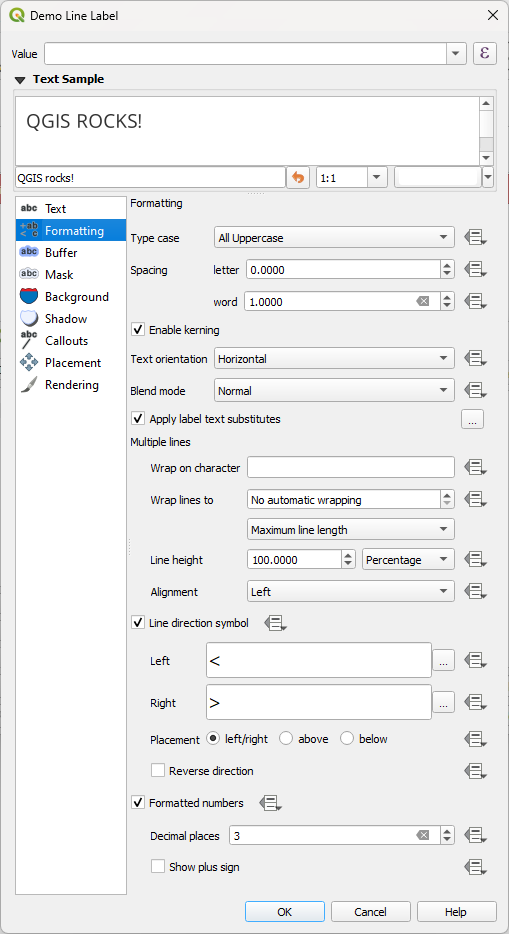
Fig. 10.29 Užrašų nustatymai - formatavimo kortelė
Kortelėje  Formatavimas jūs galite:
Formatavimas jūs galite:
Naudoti parinktį Raidžių dydis, kad pakeistumėte teksto raidžių dydį. Turite galimybę rodyti tekstą kaip:
Nekeisti
Visos didžiosios
Visos mažosios
Pirmos didžiosios: pakeičia kiekvieno žodžio pirmą raidę didžiąja, o visas kitas - į mažąsias, jei pradiniame tekste yra vieno dydžio raidės. Jei naudojamos įvairaus dydžio raidės, tai kitos raidės nekeičiamos.
Pirma raidė visada didžioji: pakeičia pirmą kiekvieno žodžio raidę į didžiąją, o visas kitas palieka tokias, kokios yra.
Tarpai keičia tarpą tarp žodžių ir tarp raidžių.
Tabuliacijos atstumas leidžia keisti Tab simbolių pakeitimo atstumą užrašuose bet kuriuo palaikomu vienetu. Tai leidžia, pavyzdžiui, vertikaliai atskirti elementus išdėstymo legendos tekste.
Ištempimo koeficientas: leidžia horizontaliai ištempti arba suspausti tekstą nurodytu koeficientu. Patogu tinkinant šriftų pločius, kad įtilptų šiek tiek daugiau teksto.
Nustatykite Teksto orientaciją, kuri gali būti Horizontali arba Vertikali. Ji taipogi gali būti Paremta pasukimu, kai nustatomas užrašas (pvz., tinkamai padėti užrašą linijos geoobjektams lygiagretaus pozicionavimo režime).
Suliejimo režimo parinktis leidžia nurodyti, kaip jūsų užrašai bus maišomi su po jais esančiais žemėlapio geoobjektais (daugiau informacijos rasite skyriuje Suliejimo režimai).
Parinktis
 Naudoti teksto sinonimus leidžia nurodyti sąrašą tekstų, kuriuos reikia keisti į kitus tekstus geoobjektų užrašuose (pavyzdžiui sutrumpinant gatvių pavadinimus). Pakeitimo tekstai naudojami rodant užrašus žemėlapyje. Naudotojai taipogi gali eksportuoti ir importuoti pakeitimų sąrašus, kad būtų lengviau perpanaudoti ir bendrinti.
Naudoti teksto sinonimus leidžia nurodyti sąrašą tekstų, kuriuos reikia keisti į kitus tekstus geoobjektų užrašuose (pavyzdžiui sutrumpinant gatvių pavadinimus). Pakeitimo tekstai naudojami rodant užrašus žemėlapyje. Naudotojai taipogi gali eksportuoti ir importuoti pakeitimų sąrašus, kad būtų lengviau perpanaudoti ir bendrinti.Konfigūruokite Perkėlimą į kitą eilutę:
Parinktyje Perkelti ties simboliu nustatykite simbolį, kuris reikš priverstinį teksto perkėlimą į kitą eilutę.
Nustatykite idealų linijos dydį automatiniam perkėlimui į kitą eilutę naudojant parinktį Kelti eilutes ties. Dydis gali būti nurodytas arba Maksimaliu eilutės ilgiu, arba Maksimaliu linijos ilgiu.
Nuspręskite, koks turi būti Eilutės aukštis: reikšmės gali būti nurodytos Milimetrais, Taškais, Pikseliais, Procentais ar Coliais. Kai eilutės linijos aukštis nurodomas procentais, tai yra procentai nuo numatytojo tekstinės eilutės tarpo tai šrifto šeimai. Paprastai tai būna nuo 1,2 iki 1,5 teksto dydžio.
Nurodykite Lygiavimą: tipinės galimos reikšmės yra Kairėje, Dešinėje, Lygiuoti and Centre.
Nustatant taško užrašų savybes, teksto lygiavimui taipogi galima nurodyti Sekti užrašo poziciją. Tokiu atveju lygiavimas priklausys nuo galutinio užrašo vietos santykinai nuo taško. Pavyzdžiui jei užrašas bus taško kairėje, tai užrašas bus lygiuotas pagal dešinį kraštą, o jei užrašas bus dešinėje, tai lygiavimas bus pagal kairįjį kraštą.
Pastaba
Kelių linijų formatavimas kol kas nepalaikomas kreivėmis paremtame užrašų pozicionavime. Parinktys tada bus neaktyvios.
Linijų užrašams jūs galite įtraukti Linijų krypties simbolį, kad padėtumėte suprasti linijų kryptis simboliais, indikuojančiais Kairėn ar Dešinėn. Jie veikia ypač gerai, kai naudojami su išlenktu ar lygiagrečiu pozicionavimu kortelėje Vieta. Yra parinktys, leidžiančios nurodyti simbolio vietą bei
 Apsukti kryptį.
Apsukti kryptį.Naudokite parinktį
 Formatuoti skaičiai, kad formatuotumėte skaičių tekstą. Galite nurodyti skaičių Skaitmenų po kablelio. Pagal nutylėjimą po kablelio paliekami
Formatuoti skaičiai, kad formatuotumėte skaičių tekstą. Galite nurodyti skaičių Skaitmenų po kablelio. Pagal nutylėjimą po kablelio paliekami 3skaitmenys. Naudokite Rodyti pliuso ženklą jei norite, kad teigiamiems skaičiams būtų rodomas pliuso ženklas.
Rodyti pliuso ženklą jei norite, kad teigiamiems skaičiams būtų rodomas pliuso ženklas.
10.3.1.3. Buferio kortelė
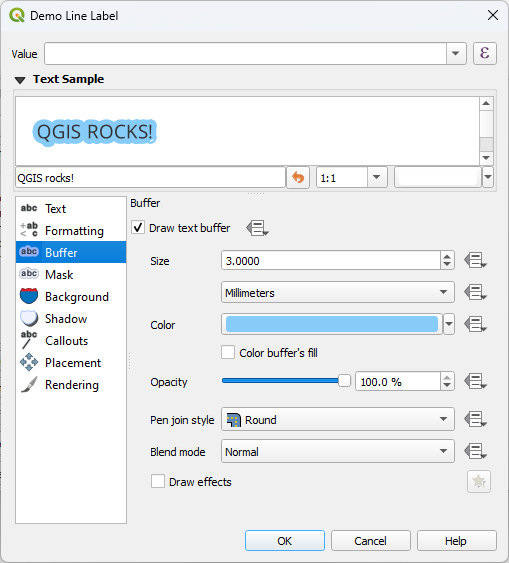
Fig. 10.30 Užrašų nustatymai - buferio kortelė
Norėdami sukurti buferį aplink užrašą, įgalinkite parinktį  Paišyti teksto buferį kortelėje
Paišyti teksto buferį kortelėje  Buferis. Tada galėsite:
Buferis. Tada galėsite:
Nustatyti buferio Dydį bet kuriais palaikomais vienetais
Nustatyti buferio Spalvą
 Buferio pildymo spalva: Buferis išsiplečia nuo užrašo kontūro, taigi, jei parinktis įjungta, užrašo vidus užpildomas. Tai gali būti svarbu, kai naudojami pusiau permatomi užrašai ar nenormalūs suliejimo režimai, kurie leidžia matyti kiaurai per užrašo tekstą. Išjungus šią parinktį (naudojant visiškai permatomus užrašus) bus galima kurti kontūrais nubraižytus užrašus.
Buferio pildymo spalva: Buferis išsiplečia nuo užrašo kontūro, taigi, jei parinktis įjungta, užrašo vidus užpildomas. Tai gali būti svarbu, kai naudojami pusiau permatomi užrašai ar nenormalūs suliejimo režimai, kurie leidžia matyti kiaurai per užrašo tekstą. Išjungus šią parinktį (naudojant visiškai permatomus užrašus) bus galima kurti kontūrais nubraižytus užrašus.Nustatyti buferio Nepermatomumą
Taikyti Piešimo sujungimo stilių: kuris gali būti Apvalus, Mitra ar Kampas
Naudoti Suliejimo parinktį, kad nurodytumėte, kaip užrašo buferis turi būti maišomas su po juo esančiais žemėlapio komponentais (daugiau informacijos rasite Suliejimo režimai).
Įjungti
 Paišymo efektus, kad pridėtumėte sudėtingesnius
Paišymo efektus, kad pridėtumėte sudėtingesnius  paišymo efektus, padedančius pagerinti teksto skaitomumą, pavyzdžiui prideda į išorę sklindantį spindėjimą ar išblukinimą.
paišymo efektus, padedančius pagerinti teksto skaitomumą, pavyzdžiui prideda į išorę sklindantį spindėjimą ar išblukinimą.
10.3.1.4. Fono kortelė
Kortelė  Fonas leidžia jums konfigūruoti formą, kuri paišoma po kiekvienu užrašu. Kad pridėtumėte foną, įjunkite varnelę
Fonas leidžia jums konfigūruoti formą, kuri paišoma po kiekvienu užrašu. Kad pridėtumėte foną, įjunkite varnelę  Paišyti foną ir parinkite Formą. Ji gali būti:
Paišyti foną ir parinkite Formą. Ji gali būti:
paprasta forma, tokia kaip Stačiakampis, Kvadratas, Apskritimas ar Elipsė, naudojant visas pildymo simbolio savybes
SVG simbolis iš failo, URL ar įkeltas į projektą ar stilių duomenų bazę (daugiau informacijos)
ar Žymeklio simbolis, kurį galite sukurti ar parinkti iš simbolių bibliotekos.
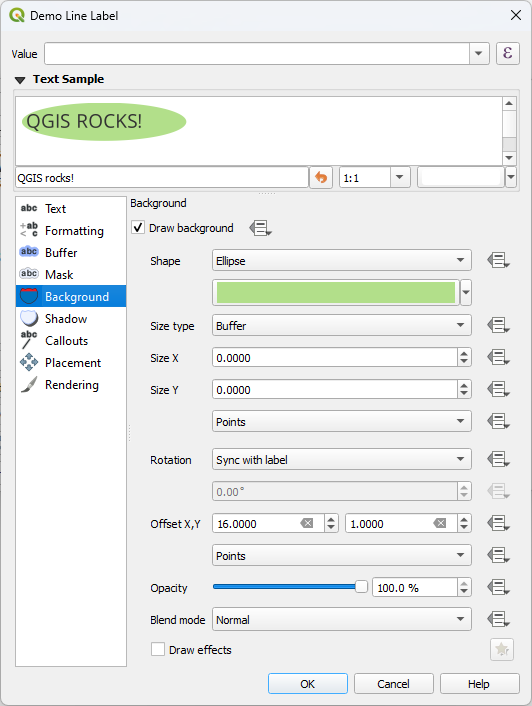
Fig. 10.31 Užrašų nustatymai - fono kortelė
Priklausomai nuo parinktos formos, jums reikia konfigūruoti kai kurias iš šių savybių:
Rėmo Dydžio tipą, kuris gali būti:
Fiksuotas: naudojant tą patį dydį visiems užrašams, nepriklausomai nuo teksto dydžio
arba Buferis nuo teksto apimties stačiakampio
Rėmo Dydis X ir Y kryptimis, naudojant bet kokius palaikomus vienetus
Fono Pasukimas, gali būti Sinchronizuoti su užrašu, Poslinkis nuo užrašo ar Fiksuotas. Paskutiniams dviems reikia nurodyti kampą laipsniais.
Poslinkis X,Y fono elemento pastūmimui X ir/ar Y kryptimis
Spindulys X,Y - fono formos kampų užapvalinimui (taikoma tik stačiakampio ir kvadrato formoms)
Fono Nepermatomumas
Suliejimas maišo foną su kitais braižomais elementais (žr. Suliejimo režimai).
SVG simboliams galite naudoti jų numatytąsias savybes (Įkelti simbolio parametrus) ar nustatyti savo Pildymo spalvą, Brėžimo spalvą ir Brėžimo plotį.
 Paišyti efektus leidžia pridėti sudėtingesnius
Paišyti efektus leidžia pridėti sudėtingesnius  paišymo efektus teksto skaitomumo gerinimui, pvz. pridedant išorinį spindėjimą ar suliejimą.
paišymo efektus teksto skaitomumo gerinimui, pvz. pridedant išorinį spindėjimą ar suliejimą.
10.3.1.5. Šešėlių kortelė
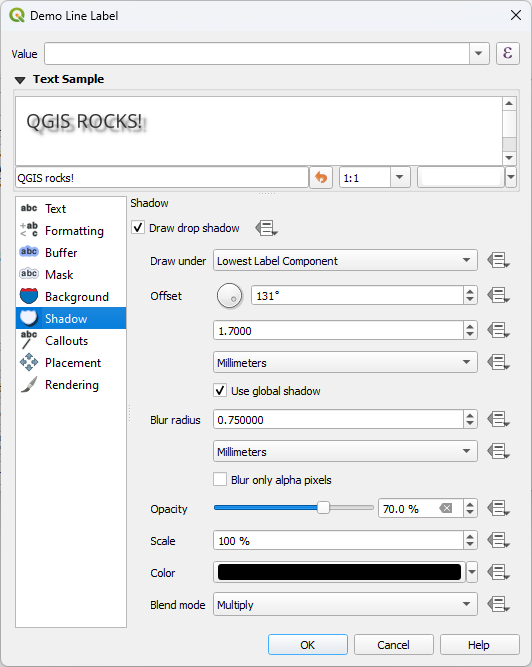
Fig. 10.32 Užrašų nustatymai - šešėlių kortelė
Norėdami tekstui pridėti šešėlį, pereikite į kortelę  Šešėliai ir įjunkite
Šešėliai ir įjunkite  Paišyti metamą šešėlį. Tada galėsite:
Paišyti metamą šešėlį. Tada galėsite:
Nurodyti elementą, kuris meta šešėlį lauke Piešti po. Tai gali būti Žemiausias užrašo komponentas arba konkretus elementas, toks kaip pats Tekstas, Buferis ar Fonas.
Nustatyti šešėlio Poslinkį nuo šešėlį metančio elemento, t.y.:
Kampą: pagal laikrodžio rodyklę, priklauso nuo po juo esančio elemento orientacijos
Poslinkio atstumą nuo šešėlį metančio elemento
Poslinkio vienetus
Jei įjungsite varnelę
 Naudoti globalų šešėlį, tai nulinis kampas visada bus šiaurėje ir nepriklausys nuo užrašo elemento orientacijos.
Naudoti globalų šešėlį, tai nulinis kampas visada bus šiaurėje ir nepriklausys nuo užrašo elemento orientacijos.Įtakoti šešėlio išvaizdą nurodant Išblukinimo spindulį. Kuo didesnis šis skaičius, nurodytas jūsų pasirinktais vienetais, tuo švelnesnis bus šešėlis.
Nurodyti šešėlio Nepermatomumą
Keisti šešėlio dydį naudojant Mastelio koeficientą
Parinkti šešėlio Spalvą
Naudoti Suliejimo režimo parinktį, kad nurodytumėte, kaip jūsų užrašo šešėlis turi būti maišomas su po juo esančiais žemėlapio komponentais (daugiau informacijos rasite Suliejimo režimai).
10.3.2. Sąveikos su užrašais konfigūravimas
Be teksto formatavimo nustatymų pateiktų čia, jūs taipogi galite nurodyti, kaip užrašai sąveikauja vieni su kitais ar kitais geoobjektais.
10.3.2.1. Slėpimo kortelė
 Slėpimo kortelė leidžia jums nurodyti slėpimo plotą aplink užrašus. Ši savybė labai naudinga, kai turite persidengiančius simbolius ir užrašus su panašiomis spalvomis, o jūs norite, kad užrašai būtų matomi. Užrašo slėpimo plotas neleidžia braižyti nurodytų geoobjektų nurodytu atstumu. Pavyzdžiui jūs galite nurodyti užrašo slėpimą, kad nurodytas sluoksnis nebūtų braižomas 2mm atstumu nuo užrašo, bet kito sluoksnio geoobjektai būtų matomi. Užrašų slėpimas yra panašus į buferius tuo, kad jie leidžia valdyti kitus geoobjektus dengiančių užrašų įskaitomumą. Užrašų buferis braižomas virš po juo esančių geoobjektų, o užrašų slėpimas atrinktinai išima sluoksnius iš braižymo.
Slėpimo kortelė leidžia jums nurodyti slėpimo plotą aplink užrašus. Ši savybė labai naudinga, kai turite persidengiančius simbolius ir užrašus su panašiomis spalvomis, o jūs norite, kad užrašai būtų matomi. Užrašo slėpimo plotas neleidžia braižyti nurodytų geoobjektų nurodytu atstumu. Pavyzdžiui jūs galite nurodyti užrašo slėpimą, kad nurodytas sluoksnis nebūtų braižomas 2mm atstumu nuo užrašo, bet kito sluoksnio geoobjektai būtų matomi. Užrašų slėpimas yra panašus į buferius tuo, kad jie leidžia valdyti kitus geoobjektus dengiančių užrašų įskaitomumą. Užrašų buferis braižomas virš po juo esančių geoobjektų, o užrašų slėpimas atrinktinai išima sluoksnius iš braižymo.
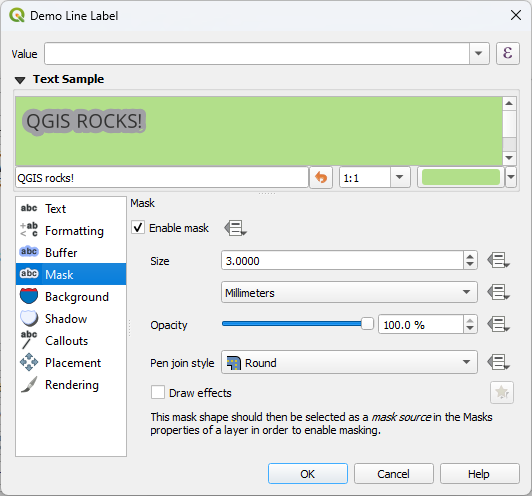
Fig. 10.33 Užrašų nustatymai - Slėpimo kortelė (teksto pavyzdys matomas su žaliu fonu, reprezentuojančiu kitą sluoksnį, kuris slepiamas)
Norėdami sukurti užrašų slėpimo efektus:
Tada galėsite nurodyti:
slėpimo Dydį palaikomais vienetais
aplink užrašą slepiamo ploto Nepermatomumą
Piešimo sujungimo stilių
paišymo efektus per varnelę
 Paišymo efektai.
Paišymo efektai.
Parinkite slėpimo formą kaip slėpimo šaltinį persidengiančių sluoksnių savybių kortelėje
 Slėpimas (žr. Masks Properties).
Slėpimas (žr. Masks Properties).
10.3.2.2. Išnešimų kortelė
Bendra praktika talpinant užrašus tankiame žemėlapyje yra naudoti išnešimus - užrašai, kurie yra (ar buvo išnešti) už jų susijusių geoobjektų, identifikuojami dinamine linija, kuri jungia užrašą su geoobjektu. Jei vienas iš dviejų galų (arba prie užrašo, arba prie geoobjekto) perkeliamas, jungties forma perskaičiuojama.
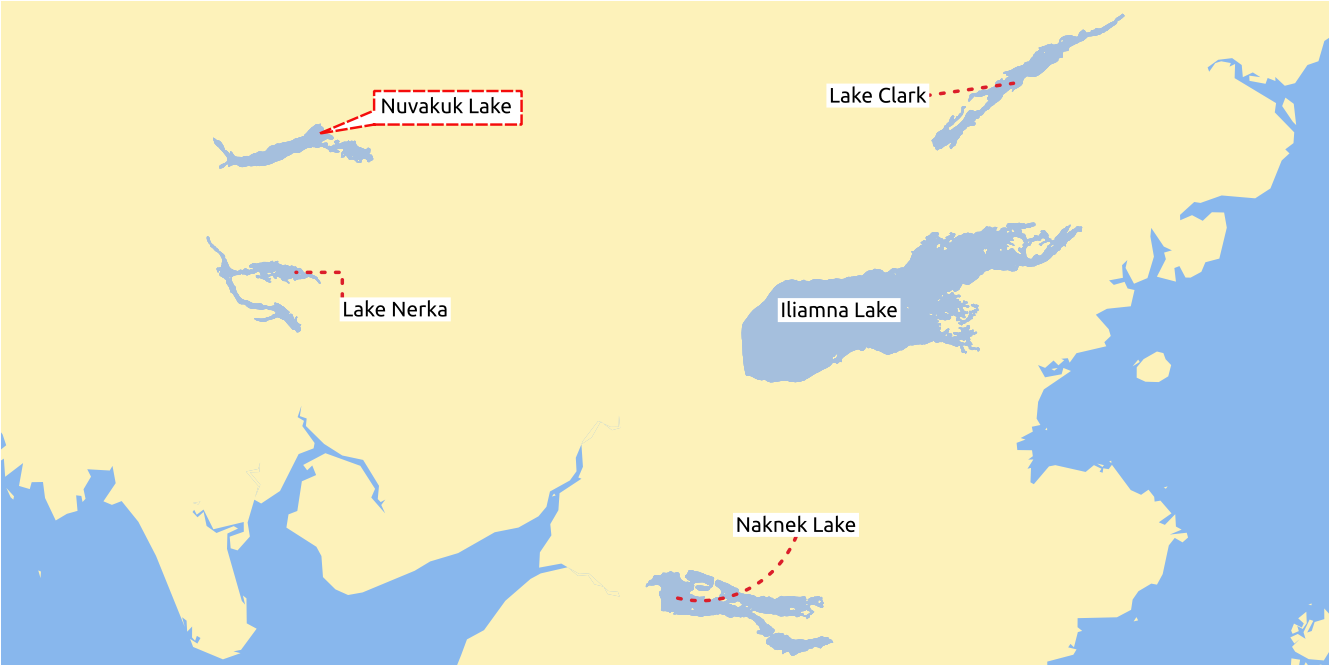
Fig. 10.34 Užrašai su įvairiais išnešimų nustatymais
Norėdami užrašui pridėti išnešimą, įjunkite kortelę  Išnešimai ir įgalinkite
Išnešimai ir įgalinkite  Paišyti išnešimus. Tada galėsite:
Paišyti išnešimus. Tada galėsite:
Parinkti jungties Stilių, vieną iš:
Paprastos linijos:tiesi linija, trumpiausias kelias
Manheteno laužytos linijos: 90° kampais laužyta linija
Lenktos linijos: kreivės
Balionai: kalbėjimo balionai apgaubia užrašą ir rodo į geoobjektą. Gali turėti užapvalintus kampus.
Nurodyti išnešimo savybes. Šioje lentelėje išvardintos skirtingos savybės su aprašymu ir suderinamu jungties stiliumi.
Table 10.1 Užrašo išnešimo savybės Savybė
Išnešimo stilius
Aprašymas
Pildymo stilius
Balionai
Pildymo simbolis su pilnomis rodymo galimybėmis, įskaitant sluoksnio efektus, nuo duomenų priklausančius nustatymus, … baliono formos paišymui.
Kampo spindulys
Kalbos burbulio kampo spindulys
Pleišto plotis
Nustato, kokio dydžio turi būti kalbos burbulo jungtis su geoobjekto rodykle
Paraštės
Paraštės aplink užrašo tekstą, jūsų pasirinktais vienetais
Linijos stilius
Visi išskyrus balionus
Linijos simbolis su pilnomis rodymo galimybėmis, įskaitant sluoksnių efektus, nuo duomenų priklausančius nustatymus, … jungties linijos paišymui.
Išlenktumas
Lenktos linijos
Jungties linijos išlenktumo procentai
Orientacija
Orientacija, pradedant nuo užrašo iki geoobjekto. Gali būti Pagal laikrodžio rodyklę, Prieš laikrodžio rodyklę ar Automatinis (kiekvienam užrašui nustatoma optimali orientacija).
Minimalus ilgis
Visi išskyrus balionus
Minimalus jungties linijos ilgis
Braižyti visų geoobjekto dalių linijas
Nurodo, ar kelių dalių geometrijos atveju jungties linijas turi būti braižoma nuo užrašo iki kiekvienos geometrijos dalies.
Užrašų pririšimo taškas
Nurodo, kur jungties linijas turi jungtis prie užrašo teksto. Galimos parinktys:
Artimiausias taškas
Centroidas
Fiksuota kraštinė pozicija (Viršuje kairėje, Viršuje centre, Viršuje dešinėje, Kairėje per vidurį, Dešinėje per vidurį, Apačioje kairėje, Apačioje centre ir Apačioje dešinėje).
Atitraukti nuo užrašo zonos
Valdo atstumą nuo užrašo pririšimo taško (kur baigiasi išnešimo linija). Tai leidžia išvengti linijos brėžimo iki pat teksto.
Atitraukti nuo geoobjekto
Visi
Valdo atstumą nuo geoobjekto (ar jo pririšimo taško, jei tai poligonas), kur baigiasi išnešimo linija. Pavyzdžiui tai išvengia linijų braižymo iki pat geoobjekto krašto.
Geoobjekto pririšimo taškas
Kur ant (poligono) geoobjekto baigiasi jungties linija. Galimos parinktys:
Nepasiekiamumo taškas
Taškas išorėje
Taškas ant paviršiaus
Centroidas
Pabaigos taško žymeklis
Balionai
Žymeklio simbolis su pilnomis rodymo galimybėmis, įskaitant sluoksnių efektus, nuo duomenų priklausančius nustatymus, … žymeklio simbolio braižymui po baliono išnešimo pabaigos tašku.
Suliejimas
Visi
Valdo išnešimo suliejimą.
Nuo duomenų priklausančios vietos grupėje, galima valdyti koordinates jungties Pradžios (užrašo pusėje) ir/ar Pabaigos (geoobjekto pusėje) taškų. Jungtis galima valdyti ir rankiniu būdu naudojant įrankį Perkelti užrašą, diagramą ar išnešimą, kurį rasite Užrašų įrankinėje. Tokiu būdu galima perkelti kiekvieno išnešimo pradžios ir pabaigos taškus. Viršūnes reikia pažymėti, kai greta yra pelės žymeklis. Jei reikia, perkeliant galima laikyti mygtuką Shift. Taip taškas bus pritrauktas taip, kad kampas tarp dviejų išnešimo taškų dalinsis iš 15 laipsnių.
10.3.2.3. Vietos kortelė
Pasirinkite kortelę  Vieta, jei norite konfigūruoti užrašo vietą ir užrašų prioritetą. Pastebėtina, kad vietos parinktys skiriasi priklausomai nuo vektorinio ar tinklelio sluoksnio tipo, įvardintus taškus, linijas ar poligonus įtakoja globalūs PAL nustatymai.
Vieta, jei norite konfigūruoti užrašo vietą ir užrašų prioritetą. Pastebėtina, kad vietos parinktys skiriasi priklausomai nuo vektorinio ar tinklelio sluoksnio tipo, įvardintus taškus, linijas ar poligonus įtakoja globalūs PAL nustatymai.
Taškų sluoksnių vietos nustatymas
Taškų užrašų vietų nustatymo režimai yra:
Kartografinis: taškų užrašai generuojami su geresniu vizualiu ryšiu su taškiniu geoobjektu pagal idealios kartografinės vietos taisykles. Užrašus galima padėti:
nurodytu Atstumu palaikomais vienetais, arba nuo taškinio geoobjekto, arba nuo geoobjektui atvaizduoti parinkto simbolio (nurodoma lauke Poslinkis matuojamas nuo). Paskutinė parinktis ypatingai naudinga, kai simbolio dydis nėra fiksuotas, t.y. jis nustatomas priklausomai nuo duomenų ar kai naudojami skirtingi kategorizuoto braižymo simboliai.
per Maksimalų atstumą nuo geoobjekto, tai neprivalomas nustatymas, leidžiantis valdyti kiek toli užrašas gali būti nuo geoobjekto. Tai veikia kartu su užrašo vietos paieškos nustatymu Atstumas, pridedant galimybę efektyviau rasti užrašų pozicijas, ypač stipriai užpildytuose žemėlapiuose, užtikrinant, kad jie tiksliai atsiduria greta atitinkamų geoobjektų.
naudoti parinktį Prioritetizuoti padėti, kuri nusprendžia, kas svarbiau ieškant užrašo vietos. Yra dvi parinktys:
Pirmenybė artimesniems užrašams: Pagal nutylėjimą užrašus stengiamasi laikyti kiek galima arčiau geoobjekto.
:guilabel:`Pirmenybė vietos rikiavimui: Užrašas stengsis likti konkrečioje vietoje (pavyzdžiui viršuje kairėje arba viršuje dešinėje), net jei jis šiek tiek toliau nuo geoobjekto. Užrašas bus perkeltas tik jei jūsų norimoje pozicijoje nėra vietos maksimaliu atstumu.
pagal Pozicijos prioritetus, kurie diktuoja vietos kandidatus užrašų pririšimui aplink ir (centruotai) virš taškų geoobjektų bei šių pozicijų tikrinimo rikiuotę. Numatytoji rikiuotė, kuri remiasi Krygier ir Wood instrukcijomis (2011) ir kitais kartografijos vadovėliais, yra tokia:
viršuje dešinėje
viršuje kairėje
apačioje dešinėje
apačioje kairėje
per vidurį dešinėje
per vidurį kairėje
viršuje, šiek tiek dešiniau
apačioje, šiek tiek kairiau.
Naudodami mygtuką
 Nuo duomenų priklausantis permušimas jūs galite pateikti kableliais atskirtą sąrašą vietų surikiuotų pagal prioritetą. Tai leidžia kai kuriems objektams naudoti tik kai kurias vietas, tai pavyzdžiui kranto geoobjektų objektai gali išvengti užrašų virš žemės.
Nuo duomenų priklausantis permušimas jūs galite pateikti kableliais atskirtą sąrašą vietų surikiuotų pagal prioritetą. Tai leidžia kai kuriems objektams naudoti tik kai kurias vietas, tai pavyzdžiui kranto geoobjektų objektai gali išvengti užrašų virš žemės.
Aplink tašką: užrašai išdėstomi apskritimu aplink geoobjektą lygiu spinduliu, nurodytu Atstumu. Papildomai galite nurodyti Maksimalų atstumą nuo geoobjekto, kad valdytumėte kaip toli užrašas gali būti nuo geoobjekto. Pozicijos prioritetas yra pagal laikrodžio rodyklę pradedant nuo „viršuje dešinėje“. Poziciją galima apriboti naudojant nuo duomenų priklausančią parinktį Kvadrantas.
Poslinkis nuo taško: užrašai išdėstomi įvairiais vienetais nurodytu Poslinkio X,Y atstumu nuo taško geoobjekto arba virš geoobjekto. Jūs galite naudoti nuo duomenų priklausantį Kvadrantą, kad apribotumėte vietą ar priskirtumėte užrašui Pasukimą.
Linijų sluoksnių vietos nustatymas
Linijų sluoksnių užrašų režimai yra:
Lygiagrečiai: braižo užrašą lygiagrečiai generalizuotos linijos išraiškos, stengiantis užrašą padėti virš lygių linijos dalių. Jūs galite nurodyti:
Leidžiamas pozicijas: Virš linijos, Anti linijos, Po linija ir Vieta priklauso nuo linijos padėties (užrašą išdėstant linijos kairėje ar dešinėje pusėje). Galima vienu metu parinkti kelias parinktis. Tokiu atveju QGIS ieškos optimalios užrašo vietos.
Atstumą tarp užrašo ir linijos
Išlenktai: braižo užrašą sekant linijos geoobjekto iškraipymus. Be parametrų, kurie naudojami ir Lygiagrečiame režime, jūs galite nurodyti Maksimalų kampą tarp išlenktų simbolių, viduje arba išorėje.
Horizontaliai: braižo užrašus horizontaliai išilgai linijinio geoobjekto.
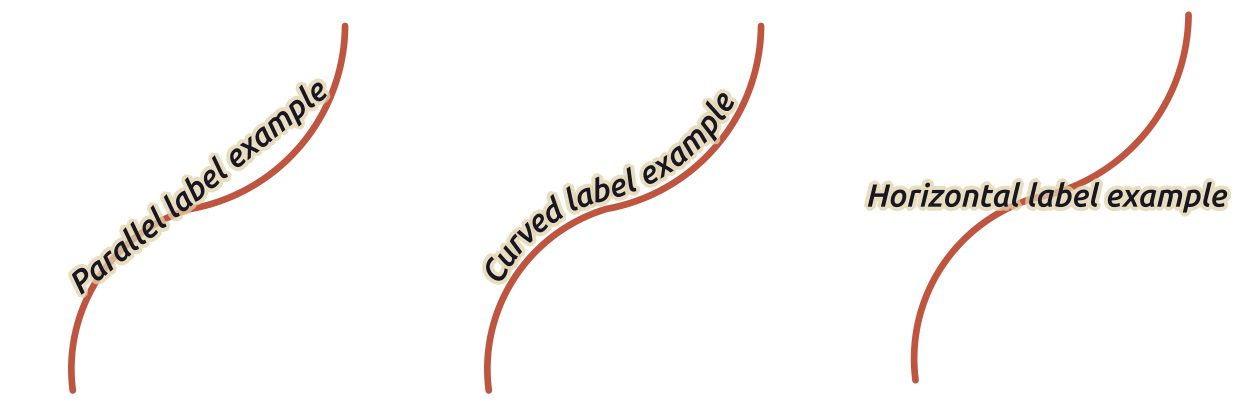
Fig. 10.35 Linijų užrašų išdėstymo pavyzdžiai
Be vietos nustatymo režimo, jūs galite nurodyti:
Užrašų pasikartojimai Atstumas po kurio galima pakartotinai rodyti užrašą išilgai geoobjekto ilgio. Atstumą galima nurodyti
Milimetrais,Taškais,Pikseliais,Metrais mastelyje,Žemėlapio vienetaisirColiais.Užrašų išsikišimas Atstumas (netaikomas horizontaliame režime): nurodo maksimalų leidžiamą atstumą, kuriuo užrašas gali išsikišti (ar prasidėti) už linijos geoobjekto. Didinant šią reikšmę galima leisti rodyti užrašus trumpesniems linijiniams geoobjektams.
Užrašų susiejimas: valdo užrašų vietą išilgai susijusio geoobeketo linijos. Spauskite Nustatymai …, kad pasirinktumėte:
poziciją išilgai linijos (kaip koeficientą), arti kurios bus išdėstomi užrašai. Tai gali būti ir nuo duomenų priklausantis nustatymas su galimomis reikšmėmis:
Apkarpymas: nurodo kaip skaičiuojama vieta ant linijos. Pagal nutylėjimą naudojama tik matoma linijos dalis, bet stabilesniems rezultatams galima naudoti pilną apimtį.
Teksto pririšimo taškas: nurodo kuri teksto dalis (pradžia, vidurys ar pabaiga) bus sulygiuota su pririšimo tašku. Naudojant Automatinį pririšimą:
Užrašams, kurie pririšti prie linijos pradžios (0-25%), pririšimo vieta bus užrašo teksto pradžia
Užrašams, kurių pririšimas yra prie linijos pabaigos (75-100%), pririšimo vieta bus užrašo teksto pabaiga
Užrašams, kurie pririšti prie linijos centro (25-75%), pririšimo vieta bus užrašo teksto vidurys
Vietos elgsena: naudokite Pageidaujamą vietos užuominą, kad užrašo pririšimas būtų traktuojamas tik kaip užrašo vietos nustatymo užuomina. Jei pasirinksite Griežta, užrašai bus braižomi būtent užrašo pririšimo vietoje.
Poligonų sluoksnių vietos nustatymas
Galite pasirinkti vieną iš šių poligonų užrašų vietos nustatymo režimų:
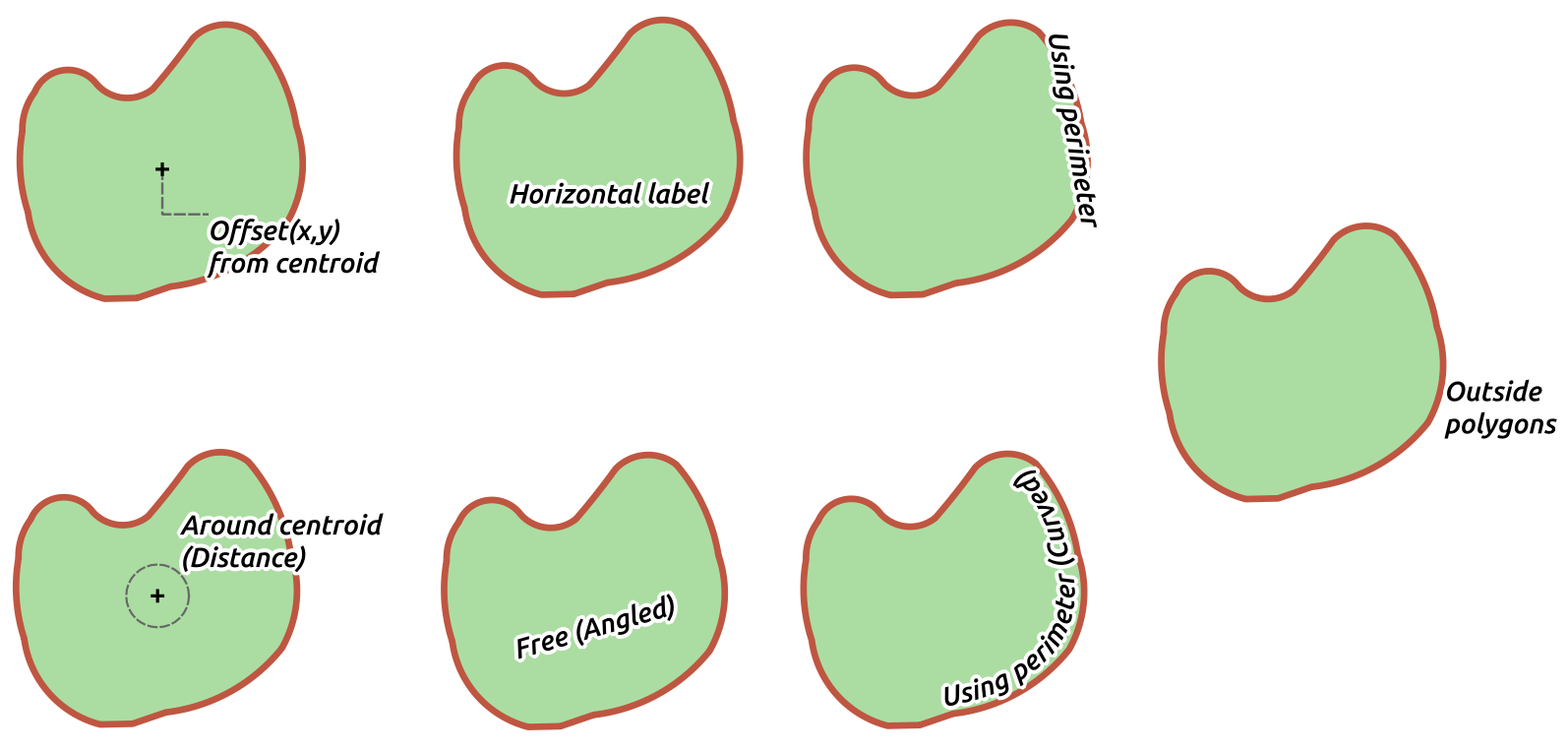
Fig. 10.36 Poligonų užrašų vietos nustatymų pavyzdžiai
Poslinkis nuo centroido: užrašai išdėstomi virš geoobjekto centroido arba nurodytu Poslinkio X,Y atstumu (palaikomais vienetais) nuo centroido. Atskaitos centroidas nustatomas pagal žemėlapio drobėje braižomo poligono dalį (matomas poligonas) arba visą poligoną, nepriklausomai nuo to, ar jūs galite jį matyti. Jūs taipogi galite:
priversti, kad centroidas būtų poligono viduje
užrašą išdėstyti konkrečiame kvadrante
priskirti pasukimą
Leisti išdėstyti užrašus už poligono ribų, kai neįmanoma juos išdėstyti poligono viduje. Nuo duomenų priklausomų savybių dėka galima leisti arba neleisti užrašus už poligono ribų ar net priversti užrašus už geoobjekto ribų skirtingai kiekvienam konkrečiam geoobjektui.
Aplink centroidą: išdėsto užrašą nurodytu atstumu aplink centroidą teikiant prioritetą išdėstymui tiesiai virš centroido. Vėlgi, jūs galite nurodyti, ar centroidas yra matomo poligono ar viso poligono, taipogi ar reikia priversti, kad centroido taškas būtų poligono viduje.
Horizontaliai: užrašas padedamas geriausioje horizontalioje pozicijoje poligono viduje. Stengiamasi užrašą padėti toliau nuo poligono kraštų. Galima Leisti užrašus padėti už poligono ribų.
Laisvas (pakreiptas): užrašas padedamas geriausioje vietoje pasuktas poligono viduje. Pasukimas atsižvelgia į poligono orientaciją ir stengiamasi parinkti poziciją toliau nuo poligono kraštų. Galima Leisti užrašus padėti už poligono ribų.
Naudojant perimetrą: braižo užrašą išilgai generalizuotos poligono kontūro linijos, prioritetą teikiant tiesesnėms perimetro dalims. Jūs galite nurodyti:
Leidžiamas pozicijas: Virš linijos, Anti linijos, Po linija ir Vieta priklauso nuo linijos padėties (užrašą išdėstant poligono kontūro kairėje ar dešinėje pusėje). Galima vienu metu parinkti kelias parinktis. Tokiu atveju QGIS ieškos optimalios užrašo vietos.
Atstumą tarp užrašo ir poligono kontūro
Pasikartojančių užrašų Atstumą, kad užrašas būtų palei perimetrą braižomas kelis kartus.
Naudojant perimetrą (išlenktai): braižo užrašą pagal poligono ribos iškraipymą. Be parametrų, kuriuos galima rasti režime Naudoti perimetrą, jūs galite nurodyti Maksimalų kampą tarp išlankstytų simbolių, viduje arba išorėje.
Už poligonų: užrašus visada išdėsto už poligonų nurodytu Atstumu
Bendri vietos nustatymai
Kai kurie užrašų vietos nustatymai taikomi visų sluoksnių geometrijų tipams:
Geometrijos generatorius
Geometrijos generatoriaus skiltis leidžia naudotojui keisti geometriją, kuri naudojama užrašo pozicionavimui ir braižymui, naudojant išraiškas. Tai gali būti naudinga, norint dinamiškai paslinkti geometriją ar pakeisti ją į kitą geometriją (tipą).
Norėdami naudoti geometrijos generatorių:
Įveskite išraišką, remiantis kuria bus generuojama geometrija
Jei reikia, parinkite išraiškos išvesties geometrijos tipą: nuo geometrijos priklausantys užrašų nustatymai, tokie kaip vieta ar braižymas, atnaujinami, kad atitiktų naujo geometrijos tipo galimybes.
Keli iš galimų panaudojimo atvejų:
Naudoti kitą geometriją, kuri įrašyta kitame lauke „užrašo_pozicija“
Naudoti simbologijoje sugeneruotą geometriją užrašų išdėstymui
Naudoti kintamąjį @map_scale skaičiuojant atstumus / dydžius, kurie nepriklausytų nuo mastelio.
Kartu su iškraipytos pozicijos režimu sukuria apskritimu aplink taško geoobjektą išdėstytą užrašą:
exterior_ring(make_circle($geometry, 20))
Pridėti užrašą linijos geoobjekto pradžioje ir pabaigoje:
collect_geometries( start_point($geometry), end_point($geometry) )
Remtis glotnesne upės linija, kad būtų gauta daugiau vietos užrašui:
smooth( $geometry, iterations:=30, offset:=0.25, min_length:=10 )
Nuo duomenų priklausantis
Grupė Nuo duomenų priklausantis teikia tiesioginį užrašų vietos nustatymo valdymą kiekvienam geoobjektui atskirai. Remiantis atributais ar išraiška nustatoma:
X ir Y koordinatė
teksto lygiavimas virš savo pozicijos, nustatytos aukščiau:
Horizontaliai: gali būti Kairėje, Centre ar Dešinėje
Vertikaliai: gali būti Apačioje, Pagrindas, Pusė, Kepurė ar Viršuje
teksto Pasukimas. Pasukimas apibrėžiamas kaip pagal laikrodžio rodyklę skaičiuojamas kampas, kurio 0° rodo į rytus
Horizontaliaiorientuotam tekstui ir į šiauręVertikaliaiorientuotam tekstui. Užrašų pasukimui galima apibrėžti skirtingus vienetus (pvz.laipsniai,lanko minutės,apsisukimai). QGIS pagal nutylėjimą teikia prioritetą ekrano rodymo pasukimo kampams ir visada pasuka tekstą taip, kad jis būtų geriausiai įskaitomas ekrane, taigi „aukštyn-kojų“ kampai bus permušti braižymo metu. Jei norite pakeisti šią elgseną ir priversti QGIS braižyti būtent pagal duomenis paskaičiuotą kampą, yra parinktis Braižymo kortelėje, Rodyti aukštyn kojomis apverstus užrašus. Įjunkite Išlaikyti pagal duomenis paskaičiuotas pasukimo reikšmes, jei norite išlaikyti pasukimo reikšmę susijusiame lauke ir pritaikyti ją užrašui, nepriklausomai nuo to užrašas prisegtas ar ne. Išjungus šią parinktį atsegus atstatomas užrašo pasukimas ir reikšmė išvaloma iš atributų lentelės.
Braižymo kortelėje, Rodyti aukštyn kojomis apverstus užrašus. Įjunkite Išlaikyti pagal duomenis paskaičiuotas pasukimo reikšmes, jei norite išlaikyti pasukimo reikšmę susijusiame lauke ir pritaikyti ją užrašui, nepriklausomai nuo to užrašas prisegtas ar ne. Išjungus šią parinktį atsegus atstatomas užrašo pasukimas ir reikšmė išvaloma iš atributų lentelės.Pastaba
Nuo duomenų priklausantis poligono geoobjektų pasukimas šiuo metu palaikomas tik su vietos režimu Aplink centroidą.
Pastaba
Išraiškų negalima naudoti kartu su užrašų žemėlapių įrankiais (t.y. įrankiais Pasukti užrašą ir Perkelti užrašą) užrašų vietą keičiant priklausomai nuo duomenų. Valdiklis bus grąžintas į atitinkamą papildomą saugyklos lauką.
Prioritetas
Skiltyje Prioritetas jūs galite kiekvienam užrašui nurodyti vietos prioriteto lygį, t.y. jei yra toje pačioje vietoje yra kelios diagramos ar užrašų kandidatai, bus rodomas elementas su aukštesniu prioritetu, o kiti bus praleisti.
Prioriteto lygis taipogi naudojamas įvertinant, ar užrašą galima praleisti dėl aukštesnio įverčio kliūties geoobjekto.
Kliūtys
Kai kuriose situacijose (pvz. esant dideliam užrašų tankumui, persidengiant geoobjektams…) užrašams gali būti parinktos vietos virš nesusijusių geoobjektų.
Kliūtis yra geoobjektas, virš kurio QGIS vengia išdėstyti geoobjektų užrašų ar diagramų. Tai galima valdyti skiltyje Kliūtys:
Įjunkite parinktį
 Geoobjektai kaip kliūtys, kad nuspręstumėte, kad sluoksnio geoobjektai turi veikti kaip kliūtys bet kokiam užrašui ar diagramai (įskaitant ir kitiems to paties sluoksnio geoobjektams).
Geoobjektai kaip kliūtys, kad nuspręstumėte, kad sluoksnio geoobjektai turi veikti kaip kliūtys bet kokiam užrašui ar diagramai (įskaitant ir kitiems to paties sluoksnio geoobjektams).Vietoje viso sluoksnio jūs galite parinkti tik poaibį geoobjektų, kuriuos reikia naudoti kaip kliūtis, naudojant greta parinkties esantį valdiklį
 Nuo duomenų priklausantis permušimas.
Nuo duomenų priklausantis permušimas.Naudokite mygtuką Nustatymai, kad tinkintumėte kliūčių svorius.
Kiekvienam potencialiam kliūties geoobjektui jūs galite priskirti Kliūties svorį: bet koks užrašas ar diagrama, kurios vietos prioriteto lygis yra didesnis už šią reikšmę gali būti perrašytas. Užrašai ir diagramos su žemesniu lygmeniu bus praleisti, jei jokia kita pozicija nėra įmanoma.
Šie svoriai taipogi gali priklausyti nuo duomenų, kad būtų labiau tikėtina, jog viename sluoksnyje kai kurie geoobjektai dengtų kitus.
Poligonų sluoksniams jūs galite parinkti, kokio tipo kliūtis yra geoobjektas:
virš geoobjekto vidaus: vengia padėti užrašus virš vidinės poligono dalies (stengiasi užrašus padėti pilnai už arba tik truputį poligono viduje)
arba virš geoobjekto ribos: vengia išdėstyti užrašus virš poligono ribos (stengiantis padėti užrašus už poligono ribų arba pilnai jo viduje). Tai gali būti naudinga sluoksniams, kur geoobjektai dengia visą plotą (administracinius vienetus, kategorines konvergencijas, …). Tokiu atveju neįmanoma išvengti išdėstyti užrašus šių geoobjektų viduje ir vaizdas būna daug geresnis, jei vengiama juos išdėstyti ant geoobjektų ribų.
10.3.2.4. Braižymo kortelė
Kortelėje  Braižymas jūs galite nurodyti, kada reikia braižyti užrašus ir jų sąveiką su kitais užrašais ir geoobjektais.
Braižymas jūs galite nurodyti, kada reikia braižyti užrašus ir jų sąveiką su kitais užrašais ir geoobjektais.
Užrašų parinktys
Skiltyje Užrašų parinktys:
Jūs rasite nuo mastelio ir Pikselio dydžio priklausančius matomumo nustatymus.
Užrašo z-indeksas nurodo užrašų braižymo rikiuotę bei kurie užrašai braižomi atsižvelgiant į kitus to paties sluoksnio geoobjektų užrašus (naudojant nuo duomenų priklausančias permušimo išraiškas), bei kitų sluoksnių užrašus. Užrašai su didesniu z-indeksu braižomi virš kitų (bet kokio sluoksnio) užrašų su mažesniu z-indeksu.
Be to, logika buvo patinkinta taip, kad jei du užrašai turi tokį patį z-indeksą, tada:
jei jie yra tame pačiame sluoksnyje, mažesnis užrašas bus braižomas virš didesnio užrašo
jei jie yra iš skirtingų sluoksnių, užrašai bus braižomi tokia tvarka, kaip jų sluoksniai (t.y. atsižvelgiant į jų rikiuotą žemėlapio legendoje).
Pastaba
Šis nustatymas nereiškia, kad užrašai braižomi po kitų sluoksnių geoobjektais, jis tik valdo rikiuotę, kaip užrašai braižomi virš visų sluoksnių geoobjektų.
Leisti prastas atsargines pozicijas: Pagal nutylėjimą QGIS stengiasi braižyti užrašus jų geriausiose pozicijose pagal jūsų nustatymus. Įjunkite šį režimą, kad leistumėte užrašams atsidurti prastesnėse pozicijose, kai nėra kito pasirinkimo, pvz. kai linija yra per trumpa, kad joje tilptų iškreiptas užrašas, kuris turi būti braižomas horizontaliai tik aplink geoobjekto centrinį tašką.
Naudojant nuo duomenų priklausančius nustatymus Rodyti užrašą ir Visada rodyti, jūs galite tinkinti, kurie užrašai rodomi.
Leisti Rodyti užrašus aukštyn-kojomis: alternatyvos yra niekada, kai nurodytas pasukimas arba visada.

Fig. 10.37 Nuo duomenų priklausantis pasukimas su užrašų rodymo aukštyn-kojomis parinktimi nustatyta: „niekada“ (kairėje), „kai nurodytas pasukimas“ (dešinėje)
Grupė Persidengiantys užrašai leidžia jums valdyti, ar sluoksnyje leidžiami persidengiantys geoobjektų užrašai ir ką reikia daryti su kiekvienu iš jų:
Niekada nepersidengia: niekada neleisti sluoksnio užrašams persidengti, net jei tai reiškia, kad kai kurių užrašų trūks
Leisti persidengimus, jei reikia: jei nėra kitos galimybės padėti užrašą, braižyti persidengiantį užrašą. Šiame režime užrašai, jei tik bus galimybė, bus perkelti į ne tokią idealią poziciją, pvz. užrašas bus perkeltas toliau nuo linijos ar poligono centro, JEI tai padės išvengti užrašų persidengimo. Bet jei nėra kitos išeities, tada bus braižomas persidengiantis užrašas.
Leisti persidengimą be baudų: Nesvarbu, ar užrašas dengia kitą užrašą ar kliūtį, geriausia vieta (pvz. labiausiai centrinė pozicija) turi būti visada naudojama, net jei yra tolimesnė alternatyvi pozicija, kuri išvengtų persidengimo.
Leidus tiek persidengiančius užrašus, tiek atsargines parinktis, bus garantuota, kad visų geoobjektų užrašai bus nubraižyti… nebūtinai sukuriant geriausią vaizdą!
Geoobjektų parinktys
Skiltyje Geoobjektų parinktys:
Jūs galite pasirinkti Žymėti visas kelių dalių geoobjektų dalis ir Riboti pažymėtų geoobjektų skaičių.
Tiek linijų, tiek poligonų sluoksniai leidžia nurodyti minimalų dydį geoobjekto, kurio užrašas rodomas, naudojant Nepiešti užrašų geoobjektams, mažesniems nei.
Poligonų geoobjektams jūs taipogi galite filtruoti rodomus užrašus pagal tai, ar jie pilnai telpa į geoobjektą ar ne.
Linijų geoobjektams jūs galite pasirinkti Jungti sujungtas linijas, kad nebūtų užrašų dublių, braižant gana erdvų žemėlapį kartu su Atstumo ar Pakartojimo parinktimis iš kortelės Vieta.




